Win10怎样设置电脑自动连接网络?Win10设置开机自
众所周知,如果我们有路由器这个设备,我们在设置路由器的时候,会将宽带账号和密码保存至路由器中,那么电脑就无需拨号自动连接宽带上网。那么我们如果家中没有路由器这个设备呢?Win10怎样设置电脑自动连接?下面妙手电脑分享一下Win10设置开机自动连接网络的方法,通过创建任务计划进行自动连接,来学习一下吧。
1、鼠标右键“开始菜单”,选择“计算机管理”。
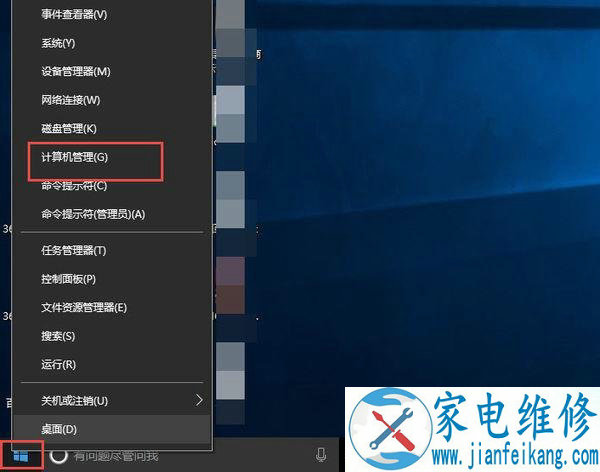
2、在计算机管理界面中的左侧栏,点击选中“任务计划程序”,然后右击,弹出选择“创建基本任务”。
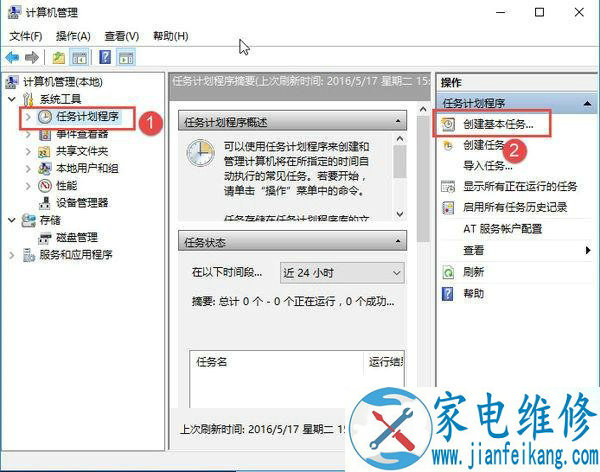
3、在名称一栏中输入的任务名,比如输入“自动宽带连接”,名字可以随便设置。然后点击下一步。
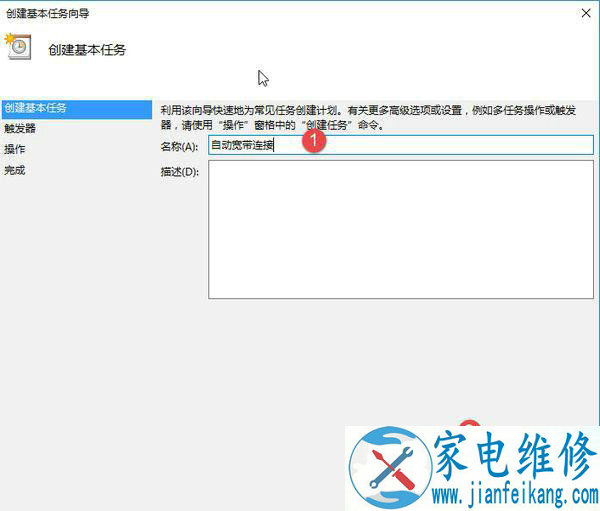
4、在任务何时开始下面选中“计算机启动时”,然后点击“下一步”。
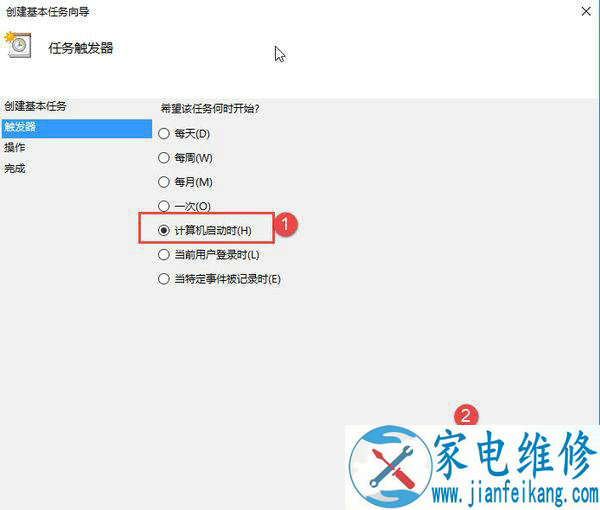
5、接着选中“启动程序”,然后点击下一步。这个默认就是这个选项,如果不是以选中一下。
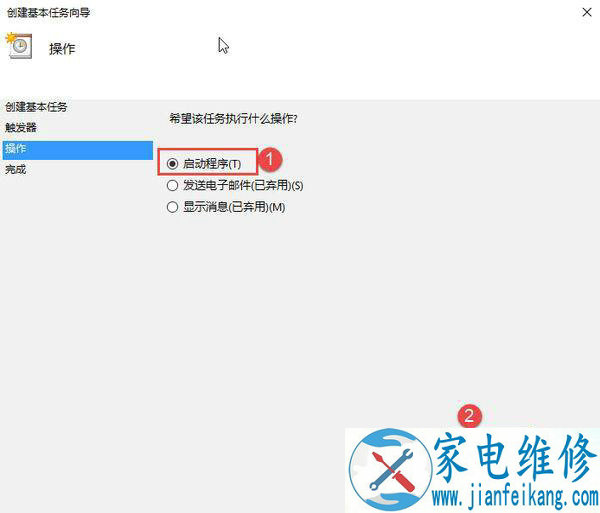
6、在程序或脚本设置下,输入“rasdial 宽带连接 账号名 密码”。然后点击下一步。
A账号名为运营商提供给用户的宽带账号,比如宽带账号07771234567。
B密码为这个宽带的密码,如88888888。
Crasdial后面一个空格;宽带连接后面一个空格;账号名后面一个空格。
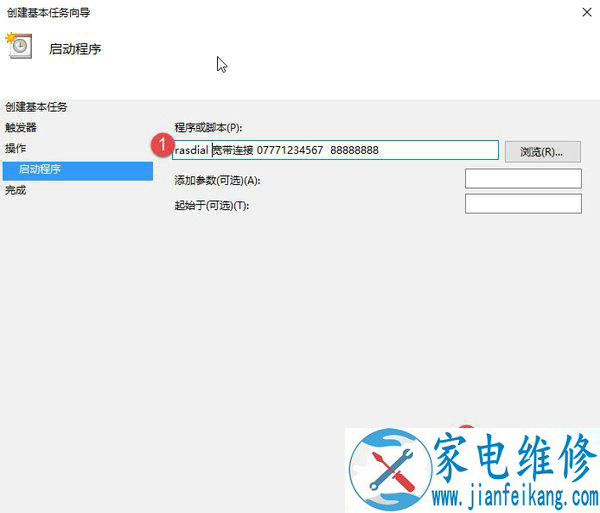
7、弹出一个提示窗口,点击“是”。
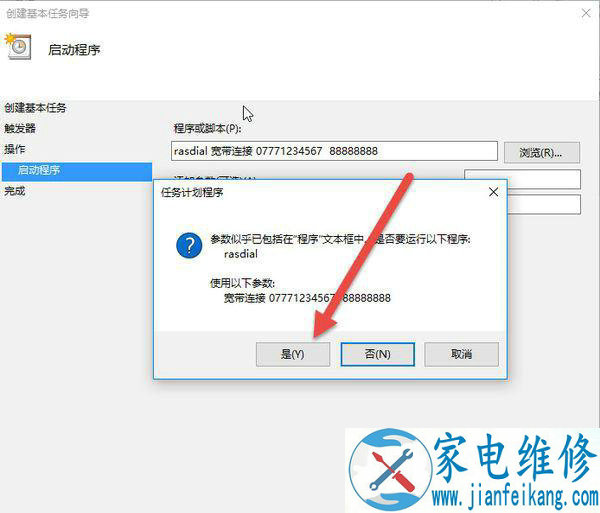
8、在底下选中“当单击完成时打开此任务属性对话框”,接着点击“完成”。
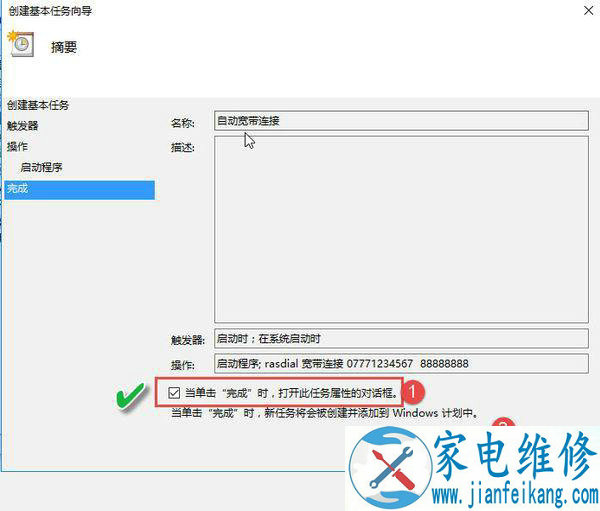
9、在属性窗口中,点击“条件”,下面点击取消选中“只有在计算机使用交流电时才启动此任务”。然后点击“确定”。把这个取消主要是为了用户在没有充电时不使用交流电,这样的话就不能自动连接,所以要把这个取消掉。
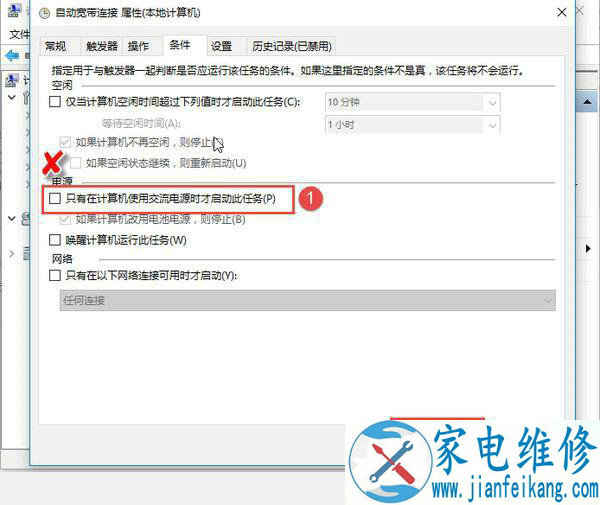
以上就是电脑维修网妙手电脑分享的Win10设置开机自动连接网络的方法,如果你家中没有路由器的情况下,需要开机自动连接网络,不妨通过以上步骤来解决。
